Qee qhov browser tso cai rau koj los kho lawv cov kev sib tshuam nrog cov tawv nqaij uas tuaj yeem rub tawm los ntawm Is Taws Nem. Tab sis qee zaum, tom qab kev txhim kho lub ntsiab lus tshiab, koj xav kom tshem ntawm nws txoj cai ntawd, thiab kom tsis txhob txhaws koj lub browser nrog qhov tsis tsim nyog ntxiv, lub ntsiab lus tuaj yeem muab tshem tawm yooj yim.
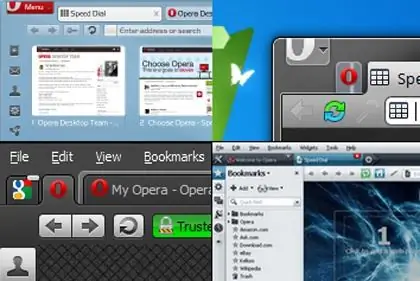
Cov Lus Qhia
Kauj ruam 1
Hauv Opera browser, cov ntxhais raug tswj hwm los ntawm "Tsim" lub npov, uas tuaj yeem hu los ntawm cov lus txib ntawm tib lub npe los ntawm nias lub "Ntawv qhia zaub mov" nyob rau sab saud sab laug ntawm lub ntsiab browser. Txhawm rau tshem tawm ib qho ntawm cov raug ntsia, cia li xaiv nws thiab nyem khawm "Tshem Tawm". Xaiv cov ntsiab lus yuav raug tshem tawm.
Kauj ruam 2
Hauv Mozilla Firefox browser, koj tuaj yeem tshem lub ntsiab los ntawm xaiv cov ntawv qhia Firefox, thiab tom qab ntawd qhib qhov "Add-ons" ntu ntawm "Tsos" tab. Xaiv cov ntsiab lus tsis tsim nyog thiab nyem khawm "Rho tawm". Cov ncauj lus yuav raug tshem tawm ntawm qhov browser.
Kauj ruam 3
Hauv Google Chrome browser, ntxhais raug ntsia los ntawm "Xaiv" - "Cov Khoom Siv Rau Tus Kheej" ntawm daim ntawv qhia zaub mov. Txhawm rau tshem tawm cov ntsiab lus uas twb muaj lawm, nyem khawm Restore Default Theme khawm. Cov ntsiab lus qub yuav raug tshem tawm.







